Problem:
Hodnoty z programu EKONOM se tisknou mimo kolonky stanoveneho formulare. Problem se objevuje pri tisku evidencniho listu duchodoveho pojisteni a prihlasky - odhlasky na OSSZ.
Priznaky:
- Formulare se napr. na stare jehlickove tiskarne tiskly v poradku, hodnoty byly spravne umisteny v kolonkach. Po vymene pocitace nelze vetsinou tuto tiskarnu pripojit, nebot pocitac nema paralelni port a neni jiz ani vyrobcem programu doporucovana.
- Po vyzkouseni tisku na napr. sitovou nebo novou tiskarnu se tisknou hodnoty mimo vyznacene pole formulare.
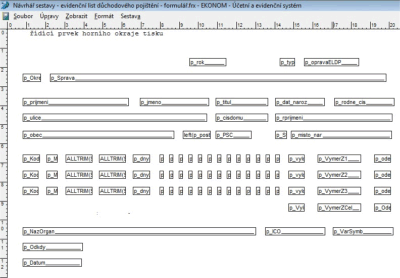
Otevrene okno navrhare sestavy pripravene k editaci
Reseni:
Tiskate-li pouze hodnoty do originalniho tiskopisu
evidencniho listu duchodoveho pojisteni (ELDP) a hodnoty se tisknou mimo kolonky, je nutne provest upravu (nastaveni) nasledujicim zpusobem:
- V okamziku, kdy pri tisku ELDP stojite v okne Nastaveni tisku (okno, kde lze zvolit nahled nebo tisk), zvolite pozadovany Format tiskove sestavy (Evidencni list duchodoveho pojisteni - formular) a stisknete a podrzite kombinaci klaves Alt + M.
Pozn.: Obecny postup editace sestav naleznete zde. - Otevre se okno Navrhar sestavy (viz obrazek Navrhar sestavy).
- Okamzite po spusteni Navrhare sestavy ulozime upravovanou sestavu pod vlastnim nazvem:
- v horni liste navrhare zvolime Soubor - Ulozit jako...,
- zmenite nazev tiskove sestavy a ulozime do nabizeneho adresare,
Pozn.: Doporucujeme napr. "ELDP - nazev tiskarny", nebo "ELDP - jmeno", nebo "moje ELDP", apod. - nyni muzeme zacit provadet upravy.
- Pokud potrebujete posunout text nebo hodnoty ve vsech kolonkach ELDP najednou jednim smerem, stisknete kombinaci klaves Ctrl + A, ktera oznaci vsechna zobrazena okenka, a pomoci sipek na klavesnici okenka posunte.
Pozn.: Okenka predstavuji text nebo hodnoty, ktere se tisknou. - Pokud potrebujete posunout text nebo hodnoty pouze pro urcitou jednu kolonku ELDP, kliknete levym tlacitkem mysi nejprve kamkoli do volneho (bileho) prostoru mezi okenky a pote kliknete levym tlacitkem mysi na okenko, ktere chcete posunout. Okenko se oznaci a opet pomoci sipek na klavesnici ho muzete posunovat pozadovanym smerem.
- Provedene zmeny rozmisteni okenek v navrhari sestavy ulozte sestavu pres volbu v horni liste navrhare Soubor - Ulozit.
- Po ulozeni muzete navrhar sestavy zavrit pomoci krizku vpravo nahore, nebo pomoci klavesy Esc.
- Pro novy tisk je nutne vratit se zpet do okna Evidencni list duchodoveho pojisteni a znovu dat Tisk.
- V okne Nastaveni tisku pak zvolte novy Format tiskove sestavy, pod nazvem, ktery jste si vytvorili.
Nas tip: Jestlize se Vam uprava tisku ELDP nepovede napoprve nebo ji budete muset provest i v budoucnu z jinych duvodu, postup bude obdobny s tim rozdilem, ze pro upravu (jeste pred stiskem kombinaci klaves Alt + M) vyberete uz primo "Vasi" tiskovou sestavu a pro ulozeni provedenych zmen zvolite volbu Soubor - Ulozit.
V pripade prihlasky - odhlasky pro OSSZ postupujte analogicky dle vyse uvedeneho postupu pro tiskovou sestavu Prihlaska-ohlaska OSSZ do formulare.
Dulezite: Dovolte nam, upozornit Vas na podminky individualni upravy.
Každý počítačový program se vyvíjí obrovským tempem a i když jsou stránky podpory průběžně kontrolovány a pečlivě aktualizovány,
může se stát, že bez Vaší pomoci nebudeme tak rychlí, jak si Vy, uživatelé programu EKONOM zasloužíte. Objevíte-li proto, že návod již zcela neodpovídá skutečnosti,
klikněte prosím velmi jednoduše a bezpracně
zde. Dovolujeme si Vás upozornit, že tímto způsobem ale není možné jakkoliv komunikovat s podporou programu EKONOM.